
Mnohí narazili na zlyhanie systému pri otváraní knihy .xls. V takom prípade funguje otváranie menu. Pomáha tiež pretiahnutie ikony súboru z priečinka do aktívnej oblasti. Dvojitým kliknutím na knihu sa však zobrazí správa „Chyba pri odosielaní príkazu do programu Excel“. Zvážte rôzne kroky na nápravu situácie..
Microsoft Excel: chyba pri odosielaní príkazu do aplikácie - príčiny
Uvádzame zoznam prípadu:
- Zlyhanie alebo konflikt v doplnkoch. Moduly môžu byť v konflikte alebo môžu obsahovať chyby kódu.
- Kliknutím na súbor, keď program Excel práve vykonáva úlohu (častejšie na pozadí, nepochopiteľne). Pri načítaní sa pokúša vyriešiť problémy a potom je potrebné tabuľku otvoriť. Vyskytla sa chyba.
- Problémy v balíku Microsoft Office.
Pri odosielaní príkazu do aplikácie Excel sa môže vyskytnúť chyba vo verziách 2003, 2007, 2010, 2013, 2016. Uvažujme o rôznych riešeniach.
Zakázať dynamickú výmenu údajov
Toto je najpopulárnejšia metóda liečby. Prejdite do ponuky Súbor.
A kliknite na parametre.
V sekcii „Rozšírené“ vyhľadajte položku, ktorá bude ignorovať DDE.
Začiarknite políčko a kliknite na tlačidlo OK. Skúste otvoriť ľubovoľný zošit programu Excel. Nepomohlo? Poďme ďalej.
Obnovenie virtualizácie používateľských skúseností (UE-V)
Konkrétne bol vydaný balík opráv na opravu tejto chyby smerovania príkazu. Ak ste zakázali aktualizácie, budete ich musieť nainštalovať manuálne. Môžete si ho stiahnuť tu..
Kliknite na odkaz vyššie a potvrďte súhlas používateľa.
Kliknite na začiarknutie a zadajte svoju e-mailovú adresu..
Odkaz na stiahnutie sa odošle na zadanú adresu.
Vyberte ho a prilepte ho do panela s adresou v prehľadávači. Sťahovanie sa spustí automaticky.
Kliknite na odkaz a inštalácia sa spustí. Prejdite si ho krok za krokom a reštartujte počítač. Skúste dokument otvoriť dvojitým kliknutím. Videli ste znova správu „Chyba pri odosielaní príkazu do aplikácie Excel“? Skúste preto opraviť doplnky.
Zakázanie nepotrebných knižníc
Nasledujte cestu Súbor - Možnosti a kliknite na doplnky.
V dolnej časti je rozbaľovacia položka. Tu sú potrebné doplnky COM. Kliknite a choďte k nim.
Zrušte začiarknutie všetkých a spustite program Excel.
Ak to pomôže pri odstraňovaní chyby pri odosielaní príkazu do aplikácie, začiarknite políčko po jednom. Týmto spôsobom nájdete doplnok, ktorý je zdrojom správy.
Ak to nepomôže vylúčiť chybu pri odosielaní príkazu do aplikácie, musíte vypnúť kompatibilitu.
Zmena režimov spúšťania
Otvorte priečinok umiestnenia programu Excel. Kliknite na Štart a vyhľadajte skratku programu. Kliknite naň pravým tlačidlom myši (RMB) a vyberte „Advanced“ - „Go to file file“.
V otvorenom priečinku kliknite na ikonu programu RMB a vyberte položku „Vlastnosti“.
V časti „Kompatibilita“ zrušte začiarknutie políčok „Spustiť ako správca“ a „Spustiť v režime kompatibility“.
Ďalším dôvodom problému s odoslaním príkazu do aplikácie môže byť porušenie združení súborov s spustiteľným programom..
Nastaviť mapovania
Prostredníctvom vyhľadávania nájdite ovládací panel.
Prejdite na programy.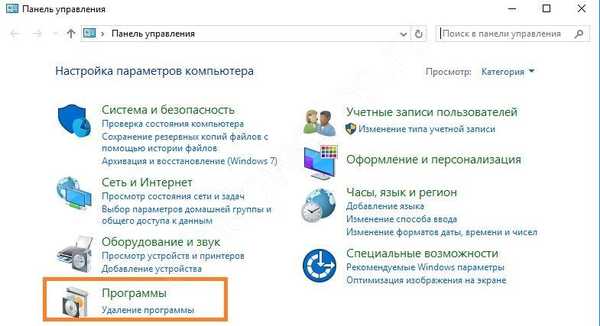
A vyberte predvolené programy.
Choďte do zápasu.
Nájdite časť so súbormi .xls.
Nainštalujte spustiteľný súbor pre tento typ. Kliknite na „Zmeniť program“ a vyberte príslušnú aplikáciu.
Ak systém nenájde súbor, kliknite na odkaz „Iné aplikácie“ a vyhľadajte ho v systéme.
Nainštalujte program pre ďalšie prípony rovnakým spôsobom..
Ak sa chyba pri odosielaní príkazu do Excelu naďalej zobrazuje, je potrebné optimalizovať načítavanie výkresov.
Vypnite hardvérovú akceleráciu
Prejdite na „Súbor“ - „Možnosti“ - „Rozšírené“ a v časti „Obrazovka“ začiarknutím políčka zakážte hardvérovú akceleráciu..
Ak žiadna z vyššie uvedených akcií nepomohla vyrovnať sa s touto chybou pri odosielaní príkazu do programu Excel, nainštalujte aktualizácie systému Windows. To sa vykonáva pomocou systémových nastavení (tlačidlo „Štart“ a ozubené koliesko) v časti „Centrum ovládania systému Windows“.
Kliknutím na tlačidlo začiarknutia zobrazíte aktívne aktualizácie.
Po inštalácii aktualizácií nezabudnite reštartovať počítač.
Ak je príčinou zlyhania Office, môžete ho napraviť. Ak to chcete urobiť, kliknite na tlačidlo RMB na tlačidle v hlavnej ponuke a vyberte položku „Aplikácie a funkcie“.
Vyhľadajte nainštalovaný balík balíka Office a kliknite naň.
Pri výbere zmeny vám bude ponúknutý výber spôsobov obnovenia.
Najprv vyberte rýchlu možnosť a ak vám to nepomôže, potom ju obnovte v sieti. V každom prípade kliknite na tlačidlo „Obnoviť“..
Ak vás chyba odosielania príkazu do aplikácie aj naďalej znepokojuje, mali by ste znova nainštalovať balík Microsoft Office. Toto je extrémne opatrenie a dúfame, že sa k tomu nedostanete..
Prajem pekný deň!











